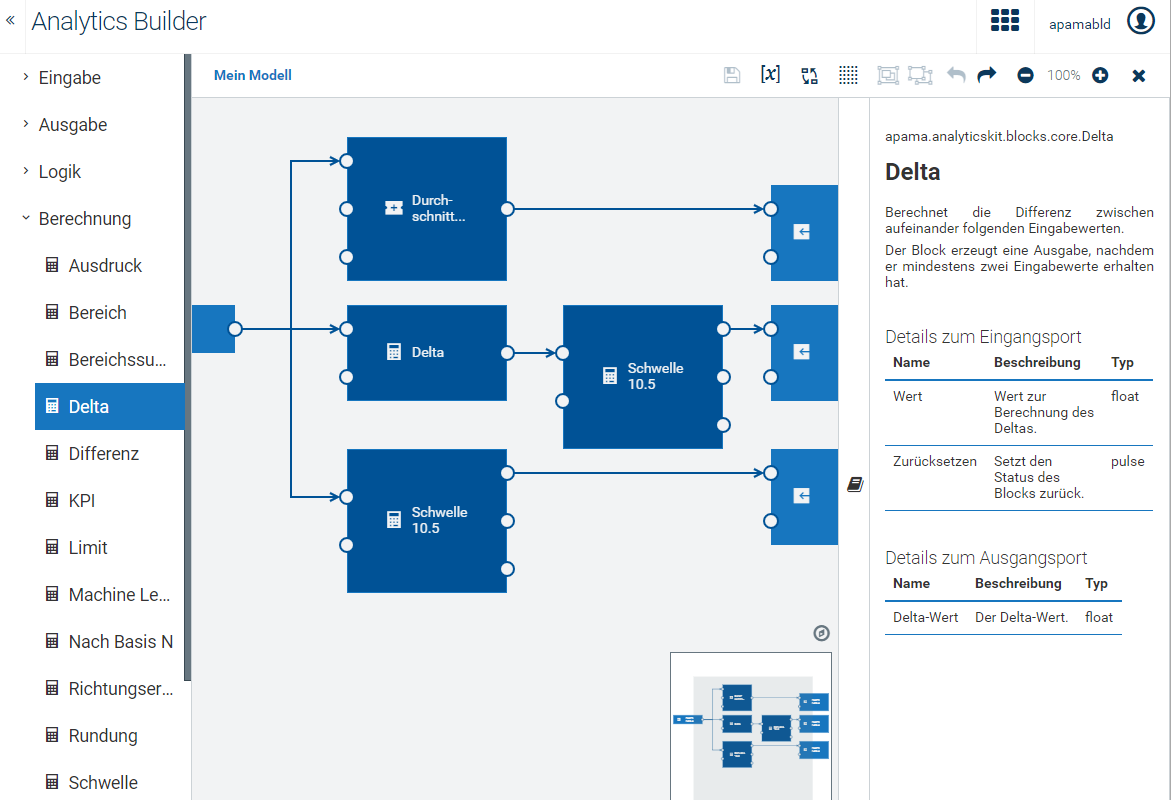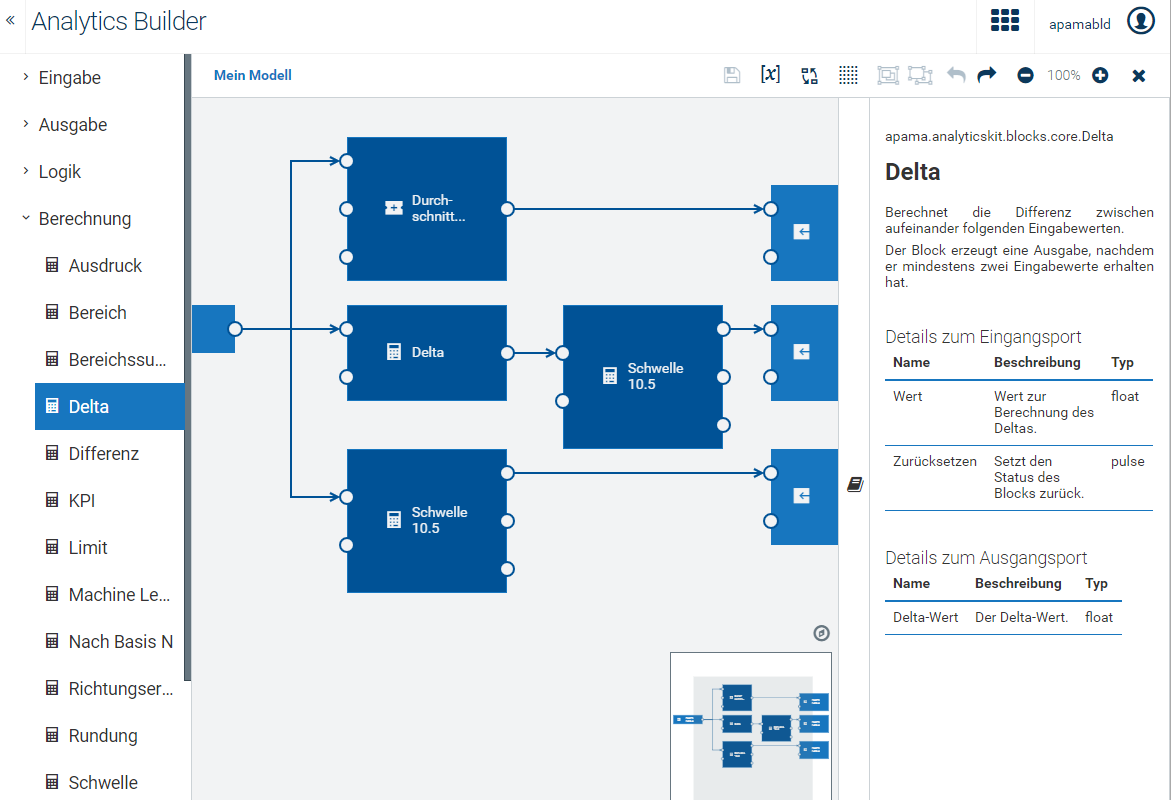Ihre Änderungen werden nur dann gespeichert, wenn Sie auf

klicken (siehe auch
Ein Modell speichern). Der Editor warnt Sie, wenn Sie versuchen, vom Editor weg zu navigieren und nicht gespeicherte Änderungen vorhanden sind. Sie sollten jedoch immer sicherstellen, dass Ihre Änderungen gespeichert wurden, bevor Sie den Browser vom Netzwerk trennen oder einen Laptop in den Ruhezustand versetzen.